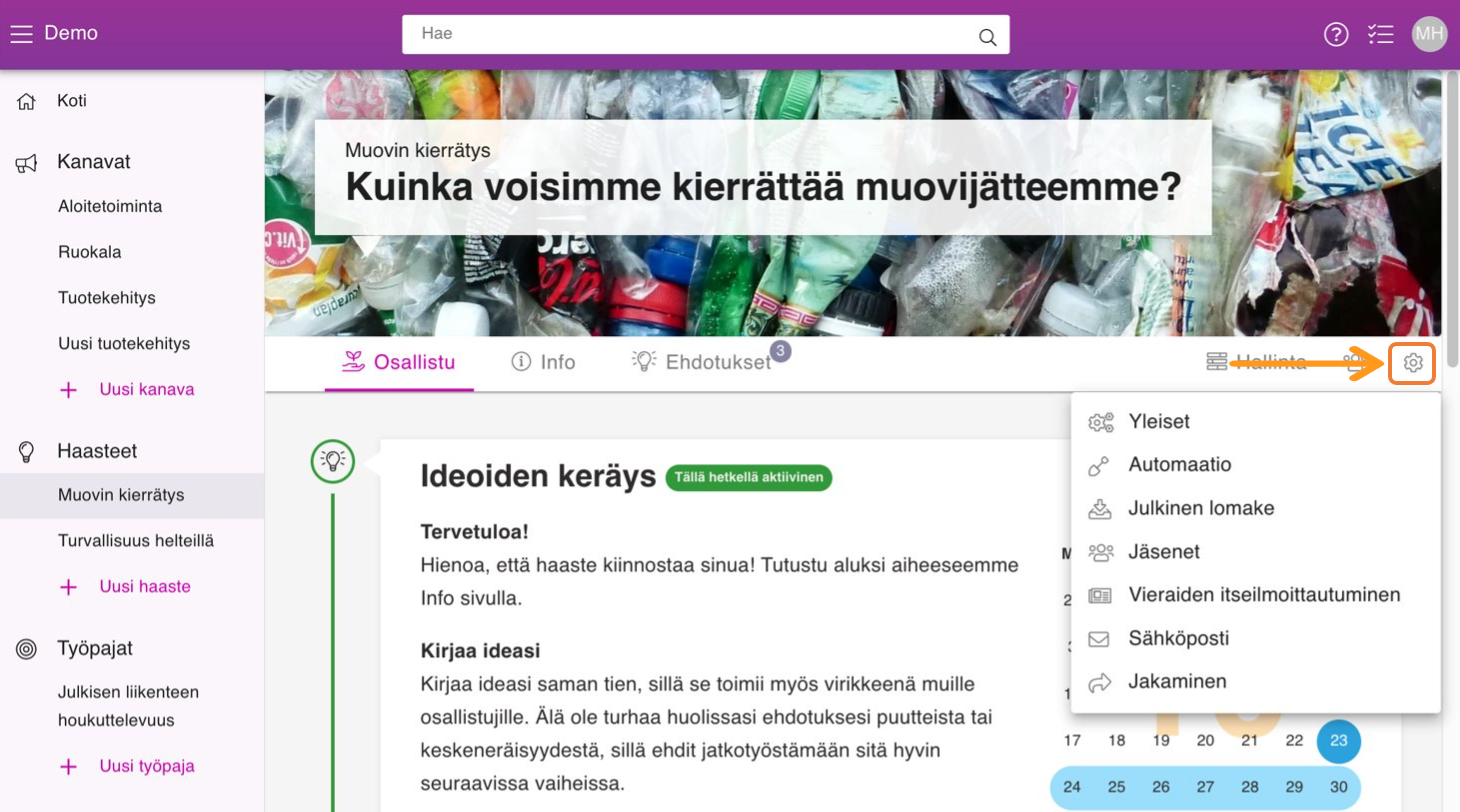Haaste-asetukset
Haaste-asetuksista voit esimerkiksi muuttaa haasteen ulkokuvaa, toimintaa tai jakaa haasteetta.
Haasteen asetuksiin pääset bannerin oikeasta yläkulmasta .png?width=20&height=21&name=ratas%20(asetukset).png) -symbolin takaa.
-symbolin takaa.
Yleiset
Yleiset -sivulla on kaksi välilehteä. Tiedot -välilehti sekä Asetukset -välilehti.
Tiedot- välilehdeltä voit muuttaa haasteen nimeä, pääkuvausta ja bannerikuvaa.
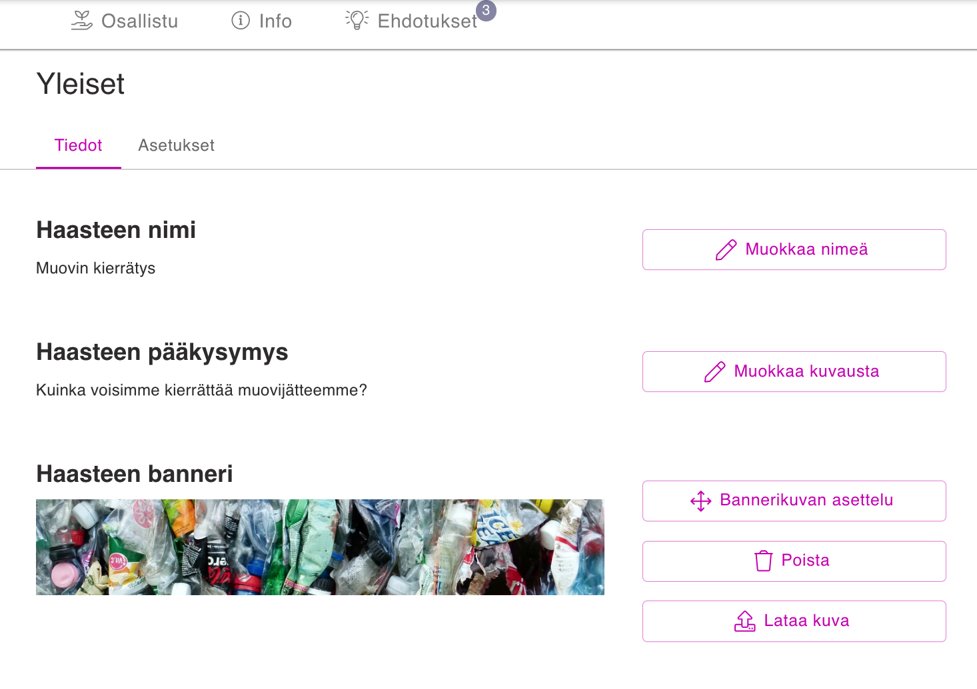
Asetukset- välilehdeltä voit muuttaa seuraavia asetuksia:
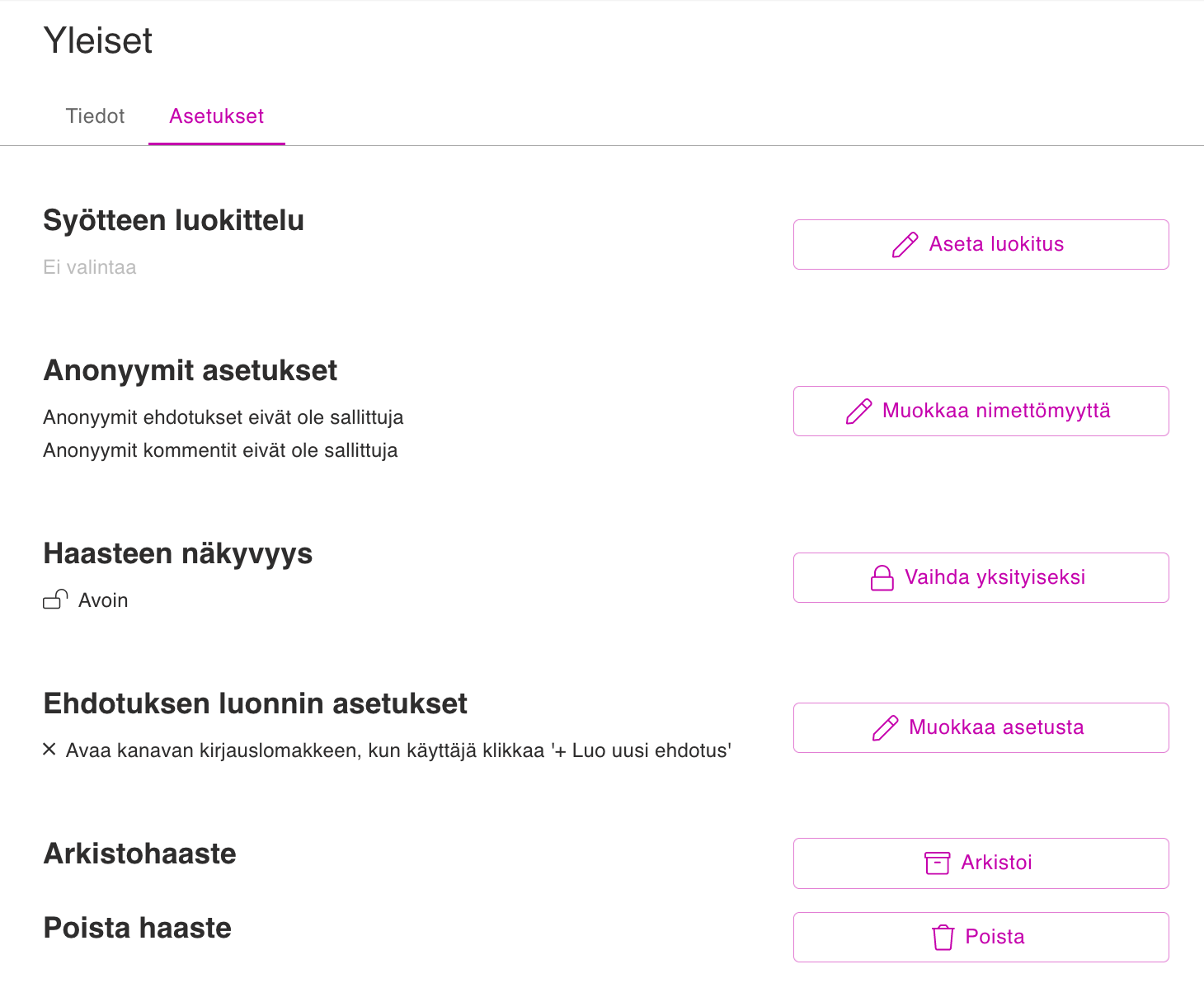
Syötteen luokittelu
Ota käyttöön luokittelu valitsemalla Aseta luokitus.
Anonyymit asetukset
Järjestelmänvalvoja voi määritellä asetuksista, annetaanko haasteiden omistajien sallia kanavillaan anonyymien ehdotusten ja kommenttien kirjaamisen.
Alla olevat linkit johtavat kanavien hallinnan ohjeistuksiin, haasteiden asetukset toimivat samalla tapaa.
💡Ohjeita anonyymeistä asetuksista:
Ohjeet järjestelmänvalvojalle löydät täältä.
Ohjeet haasteen omistajalle löydät täältä
Haasteen näkyvyys
Voit valita onko haaste avoin vai yksityinen.
💡 Mikäli haluat rauhassa keskittyä haasteen koostamiseen ennen kuin se näkyy kaikille käyttäjille, voit työstää sitä yksityisessä tilassa ja vaihtaa julkiseksi kun olet valmis.
Arkistoi haaste
Arkistoi haaste painamalla Arkisto-nappia.
⚠️Jos arkistoit haasteen, se siirtyy arkistoon ja poistuu valikosta.
Poista haaste
Poistaaksesi haasteen paina poista painiketta.
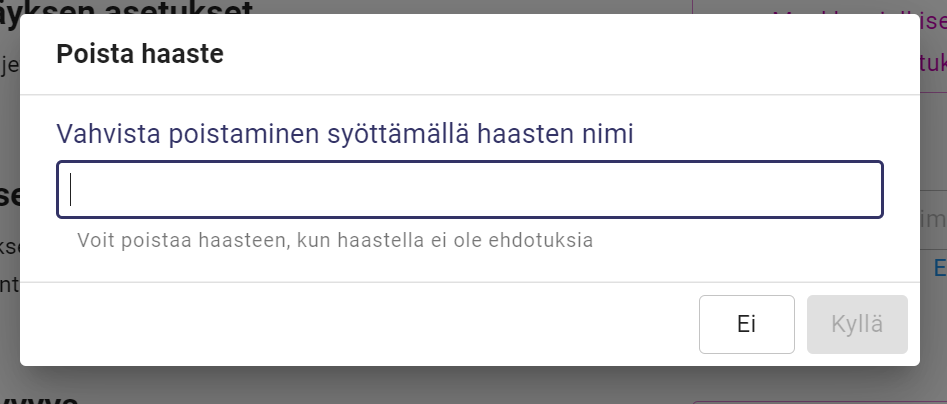
Automaatio
Automaatio-asetuksista eli ehdotusten vastuutuksen asetuksista, voit määritellä kenelle ehdotuksen vastuu menee automaattisesti.
Julkinen lomake
Julkinen keräys mahdollistaa ehdotusten ja kommenttien keräämisen Orchidean käyttäjien ulkopuolisilta tahoilta.
Voit sallia julkisen keräyksen samalla tavalla kuin kanavillakin.
Jäsenet
Hallitse haasteen jäseniä, kutsu uusia jäseniä, hallitse haasterooleja ja lähetä muistutuksia haasteeseen kutsutuille.
Vieraiden itseilmoittautuminen
Vieraiden itseilmoittautumisesta voit jakaa haasteen työtilan ulkoisille osallistujille. Toisinkuin jakaminen Vieraiden itseilmoittautuminen vaati rekisteröitymisen.
💡Lue lisää vieraiden itserekisteritöitymisestä: Ulkopuolisten osallistujien itseilmoittautuminen.
Sähköposti
Sähköposti kohdasta voit luoda automaattisen sähköpostin, joka lähetetään kaikille henkilöille, jotka ovat kirjanneet haasteeseen ehdotuksia. Paina ![]() -painike siniseksi, jos haluat ottaa toiminnon käyttöön.
-painike siniseksi, jos haluat ottaa toiminnon käyttöön.
Jakaminen
Jakaminen toiminnolla voit jakaa haasteen yksinkertaisella linkillä ulkoisille osallistujille. Jakaminen toimintoa käyttäessä ulkoisten osallistujien ei tarvitse rekisteröityä Orchideaan toisinkuin Vieraiden itseilmoittautumisessa.
💡Lue täältä lisää: Haasteen jakaminen ulkoisille osallistujille